要解决webstorm中文输入不流畅的问题,首先应调整jvm内存配置,其次排查输入法兼容性问题,最后优化系统资源分配。1. 调整webstorm的jvm内存设置,将-xmx设为物理内存的一半(如16gb内存设为4096m或6144m),-xms可设为-xmx的一半或相同值以减少gc停顿;2. 更换或优化输入法,尝试切换至系统自带输入法或第三方输入法(如搜狗、小狼毫等),关闭不必要的输入法功能;3. 清理webstorm缓存,通过file – invalidate caches / restart清除缓存并重启ide;4. 管理插件,禁用非必要插件以减少资源占用;5. 排除项目中不必要的文件夹(如node_modules)以优化索引效率;6. 保持操作系统和输入法更新,确保无兼容性问题;7. 检查系统资源使用情况,确保webstorm有足够的内存与cpu资源可用,必要时升级硬件如使用ssd。
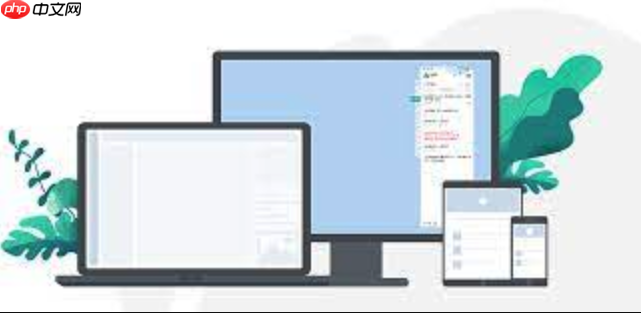
解决WebStorm中文输入不流畅的问题,通常根源在于IDE的JVM内存配置不足、输入法与IDE的兼容性问题,或是系统资源被过度占用。简单来说,就是给WebStorm更多“呼吸空间”,并检查一下你正在用的输入法是不是在“捣乱”。很多时候,通过调整WebStorm的启动参数,尤其是内存分配,再配合输入法和系统层面的检查,问题就能迎刃而解。

解决方案
遇到WebStorm中文输入卡顿,我的第一反应总是去检查它的JVM配置。这玩意儿就像是WebStorm的心脏,跳得不舒服,整个身体都会跟着难受。
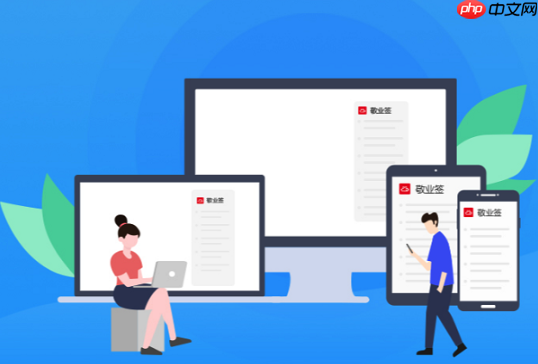
-
调整WebStorm的VM选项: 这是最常见也最有效的手段。WebStorm,或者说所有基于IntelliJ idea的IDE,都是Java应用,它们的性能很大程度上取决于JVM的配置。
- 打开WebStorm,进入 Help (帮助) 菜单,选择 Edit Custom VM Options… (编辑自定义VM选项…)。如果之前没有修改过,它会提示你创建一个。
- 在这个文件中,你会看到类似 -Xmx 和 -Xms 的配置。它们分别代表JVM的最大堆内存和初始堆内存。
- -Xmx:最大堆内存,通常建议设置为你机器总内存的一半左右,但不要超过8GB。比如,如果你有16GB内存,可以尝试设置为 4096m (4GB) 或 6144m (6GB)。
- -Xms:初始堆内存,通常可以设为 -Xmx 的四分之一到一半,或者干脆和 -Xmx 设成一样大,这样可以减少GC(垃圾回收)时的停顿。
- 举个例子,你可以这样配置:
-Xmx4096m -Xms2048m
- 保存文件后,务必重启WebStorm,让新的配置生效。我个人经验是,每次改完这个文件,重启是必须的,否则效果出不来。
- 这个调整的逻辑很简单:当IDE处理大型项目或运行时间长了,它需要更多内存来缓存代码、索引文件。如果内存不够,JVM就会频繁进行垃圾回收,导致界面卡顿,输入响应自然就慢了。
-
检查和切换输入法: 有时候,问题真的不在WebStorm本身,而是输入法软件和Java应用的兼容性。
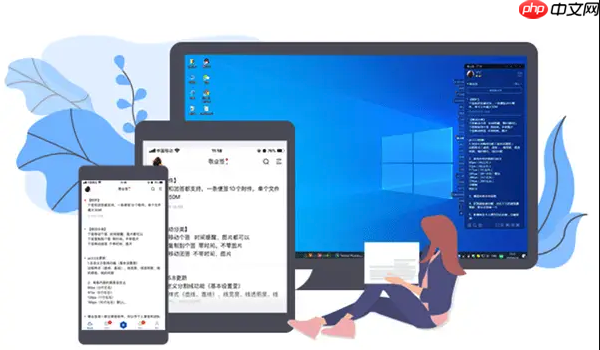
-
清理缓存并重启: WebStorm的缓存文件有时会变得庞大或损坏,影响IDE性能。
- File (文件) -> Invalidate Caches / Restart… (清除缓存并重启…)。
- 勾选 Clear file system caches and Local history (清除文件系统缓存和本地历史),然后点击 Invalidate and Restart (清除并重启)。这操作虽然有点粗暴,但确实能解决很多奇奇怪怪的问题。
为什么我的WebStorm中文输入会突然变得卡顿?
这个问题其实挺普遍的,背后原因往往不是单一的,而是多方面因素交织的结果。就像电脑用久了会变慢一样,WebStorm的中文输入卡顿,也常常是“日积月累”的体现。
一个很重要的原因是IDE本身的资源消耗。当你打开一个特别大的项目,或者安装了大量插件,WebStorm需要处理的数据量急剧增加。它在后台不停地索引文件、分析代码、运行各种服务,这些操作都会消耗大量的内存和CPU。如果你的机器配置一般,或者WebStorm的JVM内存分配不足,那么这些后台任务就会频繁地导致IDE“喘不过气”,进而影响到最直接的用户交互——也就是你的键盘输入。我遇到过几次,就是因为项目里node_modules目录太庞大,WebStorm一直试图索引,结果卡得飞起。
另一个不容忽视的原因是输入法软件与JVM的兼容性问题。WebStorm是基于Java Swing/AWT框架构建的,而不同的输入法软件在与这些底层ui框架交互时,表现可能不尽相同。有些输入法在处理IME(input Method Editor)事件时,可能存在一些小bug或者效率不高的地方,导致输入事件不能及时地传递给WebStorm,或者WebStorm处理这些事件时出现了延迟。特别是在Windows系统上,不同版本的输入法和操作系统之间,这种兼容性问题时有发生。我个人就遇到过某个版本搜狗输入法在WebStorm里特别卡,换个版本或者换成系统自带的微软拼音就流畅了。
最后,系统层面的资源不足也是一个间接但重要的因素。如果你的电脑本身内存就不够用,或者CPU长时间处于高负载状态,那么WebStorm即使配置得再好,也难以流畅运行。想象一下,你让一个人在跑步机上跑马拉松,同时还让他背着沉重的行李,他肯定跑不快。WebStorm也是一样,它需要稳定的系统资源作为支撑。
如何优化WebStorm的性能配置以提升输入流畅度?
除了前面提到的VM选项调整,WebStorm自身还有很多可以优化的点,能显著提升整体性能,从而间接改善输入体验。这些优化就像是给WebStorm做一次“大扫除”和“体检”。
首先,插件管理是重中之重。WebStorm强大的地方在于它有海量的插件,但同时,这也是性能杀手。你可以在 Settings/Preferences | Plugins 里,仔细检查一下你安装了哪些插件。问问自己:这个插件我真的需要吗?多久用一次?如果不是经常用,或者它看起来很“重”,那就毫不犹豫地禁用它。有些插件,比如一些代码美化工具、实时同步工具,在后台运行的时候会消耗不少资源。我自己的习惯是,只保留那些真正能提升我工作效率的核心插件,其他的都关掉。
其次,项目索引优化也至关重要。WebStorm为了提供智能代码补全、快速查找等功能,会对项目文件进行索引。如果你的项目包含大量不必要的文件夹(比如node_modules、dist、build等),WebStorm会耗费大量时间去索引它们。你可以在 Settings/Preferences | Directories 中,将这些目录标记为 Excluded (排除)。这样,WebStorm就不会去索引这些文件了,大大减轻了它的负担。这就像是告诉WebStorm:“嘿,这些垃圾文件就别看了,把精力放在真正重要的代码上。”
另外,文件监视器的设置也值得关注。WebStorm有一个文件监视器,它会实时监听文件变化,以便及时更新索引或触发一些操作。在 Settings/Preferences | Appearance & Behavior | System Settings | Synchronization 中,你可以调整 Synchronize files on frame activation 和 Save files if the IDE is idle for … 等选项。虽然一般默认设置就够用,但如果你的项目文件变动非常频繁,或者你正在使用一些同步工具,可以考虑调整这些设置,减少不必要的磁盘I/O。
最后,别忘了关闭不必要的代码检查和特性。WebStorm的代码检查功能非常强大,但有些检查可能在你当前的工作流中并不那么重要,或者它们本身就比较耗资源。你可以在 Settings/Preferences | Editor | Inspections 中,禁用一些你觉得不必要的检查项。同样,一些高级特性,比如 Settings/Preferences | Editor | General | Code Completion 里的某些不常用选项,也可以根据个人需求进行调整。
除了IDE设置,还有哪些系统层面的因素会影响输入体验?
WebStorm作为运行在操作系统上的应用程序,它的表现自然会受到系统环境的诸多影响。有时候,你把WebStorm本身调优到极致,但如果系统层面有问题,那卡顿依然可能发生。
一个很直接的因素是操作系统的版本和更新。操作系统本身会不断修复bug,优化性能。比如,Windows系统在某些版本中,输入法框架可能存在缺陷,导致所有基于Java的应用(包括WebStorm)在中文输入时出现卡顿。保持操作系统处于最新状态,打上所有关键补丁,往往能解决一些意想不到的问题。我个人就遇到过因为Windows更新解决了一个输入法bug,WebStorm输入瞬间流畅的情况。
输入法软件本身也是一个大头。前面提到了兼容性,这里我想强调的是输入法自身的“健康状况”。有些输入法在长时间使用后可能会积累垃圾文件,或者后台进程变得臃肿。尝试卸载并重新安装输入法,或者定期清理输入法的缓存。更激进一点,如果你觉得当前输入法总是不给力,可以尝试更换一个品牌的输入法。市面上选择很多,比如微软拼音、搜狗输入法、百度输入法、甚至是小众但高效的Rime输入法。有时候,换个“口味”就能发现新大陆。
当然,硬件性能是所有性能问题的最终瓶颈。如果你的电脑内存只有8GB,同时开了WebStorm、chrome浏览器几十个标签页、docker、虚拟机等等,那WebStorm不卡才怪。对于Web开发来说,16GB内存现在几乎是标配,32GB会更从容。CPU的速度和核心数也很重要,它决定了WebStorm处理复杂任务的能力。另外,一块固态硬盘(SSD)对IDE的启动速度、项目索引速度和整体响应速度都有质的提升,这是机械硬盘无法比拟的。如果你的WebStorm还装在机械硬盘上,那升级到SSD会是性价比最高的性能提升方案。
最后,别忘了检查后台进程。打开任务管理器(Windows)或活动监视器(macos),看看是否有其他应用程序在悄悄地消耗大量CPU或内存。比如,一些云同步服务、杀毒软件、或者其他开发工具,它们可能在后台进行高强度的I/O操作或计算,从而抢占了WebStorm所需的系统资源。识别并关闭这些高资源占用的“罪魁祸首”,也能为WebStorm腾出更多的运行空间。



















